win10引导进入安全模式 Win10如何进入安全模式
Win10引导进入安全模式是一种常用的解决系统问题的方法,安全模式可以帮助用户在系统出现故障或无法正常启动时,进行诊断和修复。要进入安全模式,可以通过重启电脑后按下F8键或在系统设置中选择高级启动来实现。在安全模式中,系统会加载最基本的驱动程序和系统服务,同时禁用不必要的程序和服务,以便用户能够更容易地定位和解决问题。
具体步骤:
1.打开操作系统,在桌面,同时按下“Win” + “R” 键,这时会弹出一个“运行对话框”
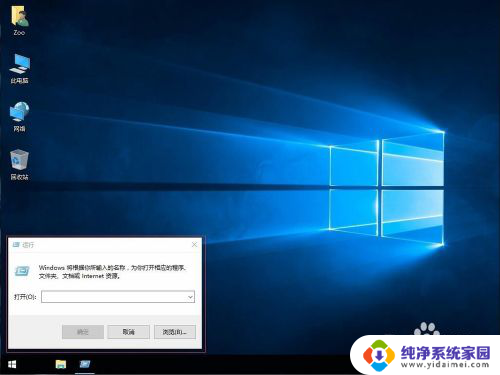
2.在“运行对话框”中,输入“msconfig”,然后点击“确定”按钮

3.这时打开了一个叫做系统配置的对话框,点击标签“引导”
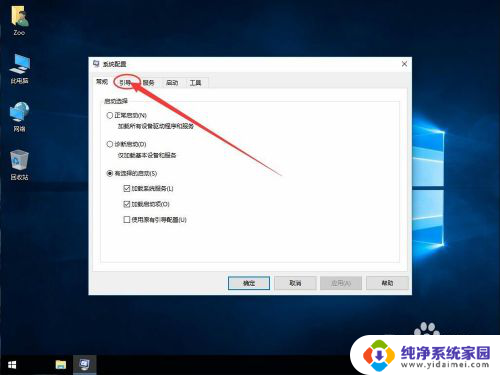
4.会弹出“引导”标签页,在标签页中,点击“安全引导”复选框
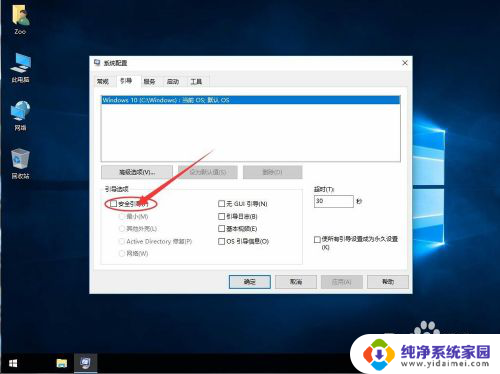
5.大多数情况下,“安全引导”下面的按钮中。我们只选择默认的“最小”按钮就可以了,如果计算机出现了问题,选择它可以最大程度地帮我们定位问题。如果需要别人的远程帮助,可以选择“网络”按钮。然后先点击“应用”按钮,后点击“确定”按钮。
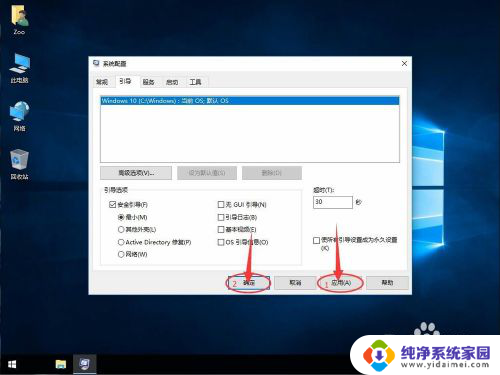
6.这时,“系统配置”的大对话框消失了,弹出来的是一个小对话框。如果我们需要立刻进入安全模式,可以点击“重新启动”按钮。系统会立刻重新启动。如果我们点击另外的一个按钮的话,系统不会立刻重新启动。而是在我们自己重新启动系统的时候,才自动进入安全模式。我们当前选择“重新启动”按钮。
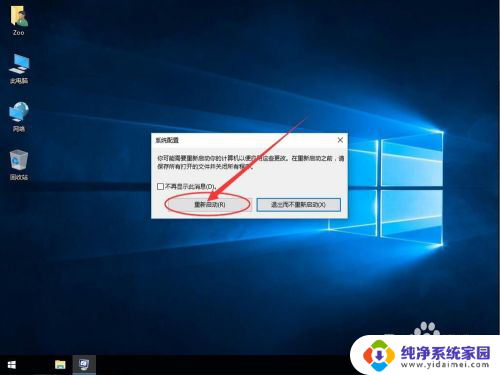
7.随着电脑重新启动,系统重新启动,安全模式可爱的界面已经出来了,我们回家了。

8.最后有一点要注意,在以这种方式进入安全模式之后。“安全引导”复选框还是被选中的,也就是说,我们以后重新启动电脑也都是进入安全模式,我们需要在安全模式的环境下重复上述的步骤,但是在第“4”步,把“安全引导”复选框给取消选中,这样的话,电脑下次重新启动的时候,就不会进入安全模式了。
以上就是进入win10安全模式的全部内容,如果您遇到这种情况,可以按照以上方法来解决,希望对大家有所帮助。
win10引导进入安全模式 Win10如何进入安全模式相关教程
- win10无法开机如何进入安全模式 win10开机后如何进入安全模式
- win10开机进入进入安全模式 win10安全模式无法进入
- 戴尔win10进入安全模式按什么键 win10如何进入安全模式
- 开机怎么进入安全模式电脑win10 Win10系统如何进入安全模式
- win10进不去桌面怎么进入安全模式 win10安全模式进入方法
- win10电脑bios进入安全模式 win10安全模式进入方法
- 戴尔win10进入安全模式 win10安全模式进入流程
- win10启动安全模式怎么进入 Windows 10安全模式的多种进入方式
- 戴尔电脑怎么进去安全模式 win10 win10如何进入安全模式
- win10没有重启怎么进入安全模式 win10进入安全模式步骤
- 怎么查询电脑的dns地址 Win10如何查看本机的DNS地址
- 电脑怎么更改文件存储位置 win10默认文件存储位置如何更改
- win10恢复保留个人文件是什么文件 Win10重置此电脑会删除其他盘的数据吗
- win10怎么设置两个用户 Win10 如何添加多个本地账户
- 显示器尺寸在哪里看 win10显示器尺寸查看方法
- 打开卸载的软件 如何打开win10程序和功能窗口